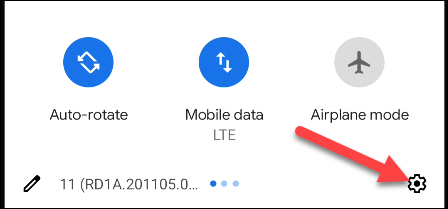Kuinka mukauttaa ilmoitusäänet jokaiselle Android-sovellukselle
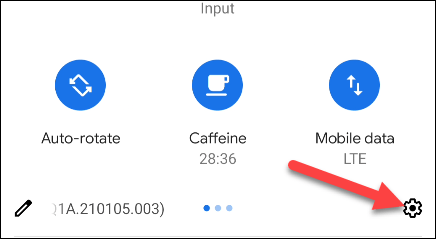
Ilmoitusten vastaanottaminen sovelluksista on yksi tärkeimmistä tekijöistä, jotka tekevät älypuhelimen käyttökokemuksesta mukavan.
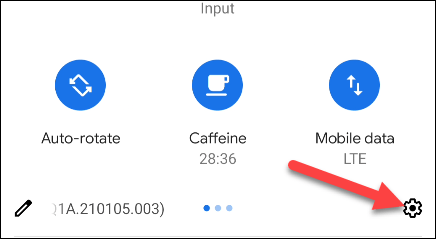
Ilmoitusten vastaanottaminen sovelluksista on yksi tärkeimmistä tekijöistä, jotka tekevät älypuhelimen käyttökokemuksesta mukavan. Siksi, jotta saat paremman kokemuksen vuorovaikutuksessa Android-laitteen saapuvien ilmoitusten kanssa, voit muuttaa ja mukauttaa jokaisen tietyn sovelluksen ilmoitusääniä täysin sinulle sopivaksi.
Tämä on yksinkertainen asennus, mutta tuo mukanaan monia etuja. Esimerkiksi mukauttamalla ilmoitusääntä tiedät helposti, mistä sovelluksesta ilmoitus tulee ilman, että sinun tarvitsee avata laitetta. Jos se ei ole tärkeä sovellus, voit säästää aikaa ja ohittaa sen.
Selvitetään, kuinka se tehdään alla.
Mukauta ilmoitusäänet jokaiselle Android-sovellukselle
Ennen kuin aloitat, sinun on huomioitava, että jokaisella Android-puhelin- tai tablettimallilla on oma oletusilmoitusääni, mikä tekee siitä ainutlaatuisen jokaiselle tuotteelle/valmistajalle. Lisäksi Android-muokkausversioiden moninaisuuden vuoksi asetuskohteiden otsikoissa on pieniä eroja kunkin mukautusversion mukaan. Asennustoiminnot ovat kuitenkin periaatteessa samat. Tässä artikkelissa otamme esimerkin puhelinmallista, jossa on "alkuperäinen Android": Google Pixel.
Ensin sinun on avattava järjestelmäasetusvalikko pyyhkäisemällä alas näytön yläreunasta kerran tai kahdesti ja napauttamalla rataskuvaketta. Tai voit myös napsauttaa Asetukset-rataskuvaketta suoraan aloitusnäytössä.
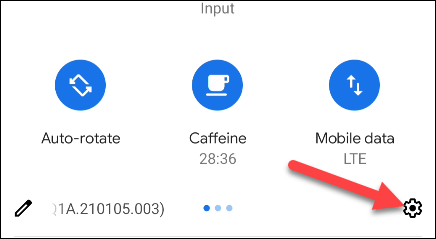
Napsauta Asetukset-valikossa " Sovellukset ja ilmoitukset " (Sovellukset ja ilmoitukset) tai yksinkertaisesti " Sovellukset " (Sovellukset). (Tämän osion nimi on hieman erilainen Android-versiosta riippuen).
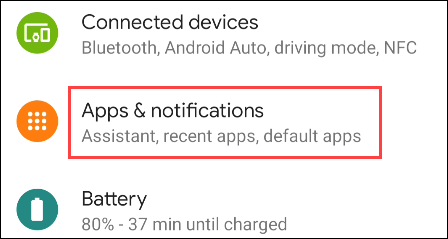
Saatat joutua laajentamaan koko järjestelmässäsi saatavilla olevien sovellusten luetteloa löytääksesi sovelluksen, jonka ilmoituksia haluat mukauttaa. Napauta " Näytä kaikki [...] sovellukset " tai " Sovellusasetukset " (Sovellusasetukset).
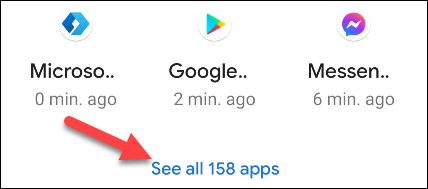
Nyt voit valita sovelluksen, jonka ilmoitusääntä haluat mukauttaa. Esimerkiksi tässä tapauksessa YouTube.
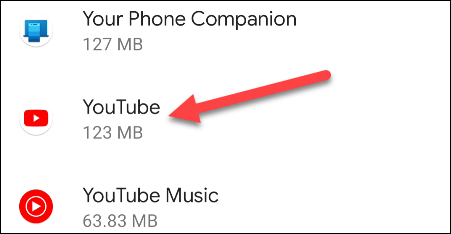
Napsauta seuraavaksi " Ilmoitukset ".
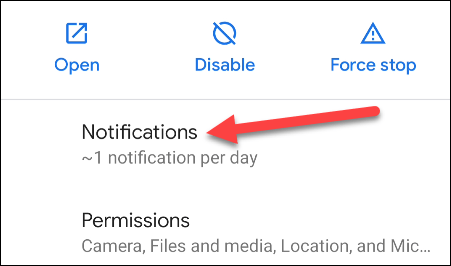
Näkyviin tulee luettelo kaikista erityyppisistä ilmoituksista, joita sovellus voi tehdä. Napauta kohdetta tai kohteita, joita haluat mukauttaa.
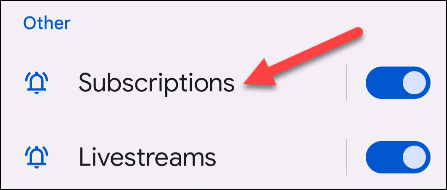
Vieritä alas ja valitse " Ääni " (Ääni).

Näet nyt luettelon ilmoitusäänistä, joista voit valita. Napsauta yhtä vaihtoehdoista kuunnellaksesi.
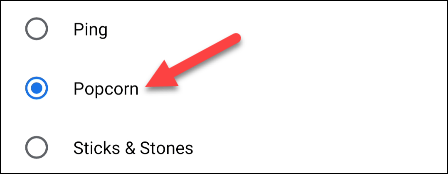
Kun olet valinnut haluamasi sävyn, napsauta " Tallenna " tai " Käytä ".
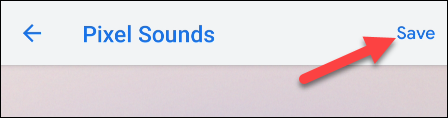
Nyt aina kun saat ilmoituksen tästä sovelluksesta, kuulet valitsemasi äänen järjestelmän oletusilmoitusäänen sijaan. Toista yllä oleva prosessi muille haluamillesi sovelluksille.
Ilmoitusten vastaanottaminen sovelluksista on yksi tärkeimmistä tekijöistä, jotka tekevät älypuhelimen käyttökokemuksesta mukavan.
iOS-käyttöjärjestelmässä tämä ominaisuus on sisäänrakennettu asetuksiin ja oletuksena käytössä.
Ilmoitusten näyttäminen automaattisesti on tärkeä osa käyttökokemusta missä tahansa älypuhelimessa, ja niihin liittyvät äänet ovat yhtä tärkeitä.
Nykyään moniin syöttösovelluksiin sisäänrakennettujen reaaliaikaisten puheen tekstiksi muunnosominaisuuksien ansiosta sinulla on nopea, yksinkertainen ja samalla erittäin tarkka syöttötapa.
Sekä tietokoneet että älypuhelimet voivat muodostaa yhteyden Toriin. Paras tapa käyttää Toria älypuhelimellasi on Orbot, projektin virallinen sovellus.
oogle jättää myös hakuhistorian, jota et joskus halua puhelintasi lainaavan näkevän tässä Google-hakusovelluksessa. Voit poistaa hakuhistorian Googlessa noudattamalla tämän artikkelin alla olevia ohjeita.
Alla on parhaat väärennetyt GPS-sovellukset Androidissa. Se on kaikki ilmaista, eikä sinun tarvitse roottaa puhelinta tai tablettia.
Tänä vuonna Android Q lupaa tuoda Android-käyttöjärjestelmään joukon uusia ominaisuuksia ja muutoksia. Katsotaan seuraavasta artikkelista Android Q:n ja tukikelpoisten laitteiden odotettu julkaisupäivä!
Turvallisuudesta ja yksityisyydestä on tulossa yhä suurempi huolenaihe älypuhelinten käyttäjille yleensä.
Chrome-käyttöjärjestelmän "Älä häiritse" -tilan avulla voit hetkessä mykistää ärsyttävät ilmoitukset keskittyäksesi työtilaan.
Tiedätkö, kuinka pelitila otetaan käyttöön puhelimesi pelin suorituskyvyn optimoimiseksi? Jos ei, tutkitaan sitä nyt.
Halutessasi voit myös asettaa läpinäkyviä taustakuvia koko Android-puhelinjärjestelmään Designer Tools -sovelluksella, mukaan lukien sovellusliittymä ja järjestelmäasetukset.
Yhä useampia 5G-puhelinmalleja lanseerataan malleista, tyypeistä segmentteihin. Tämän artikkelin avulla tutkitaan heti marraskuussa lanseeraavia 5G-puhelinmalleja.